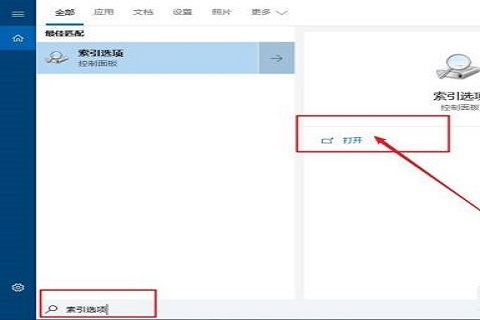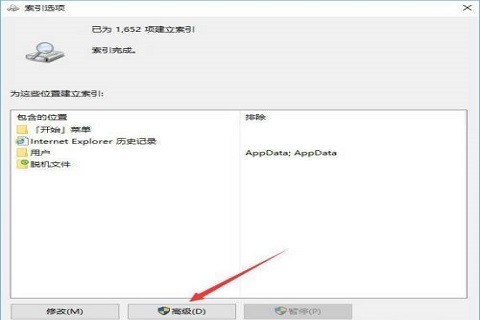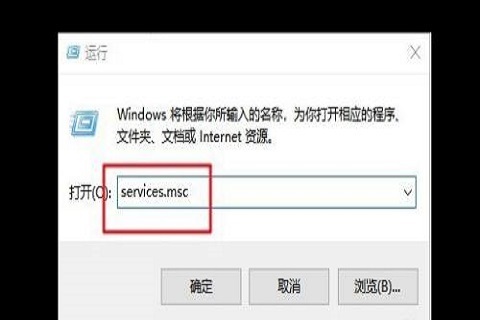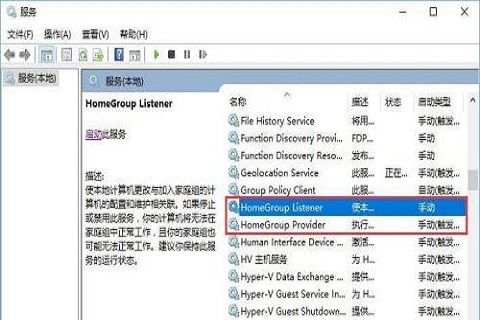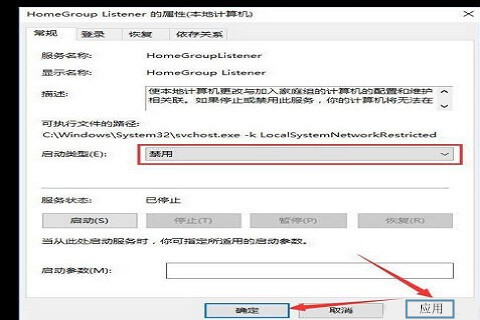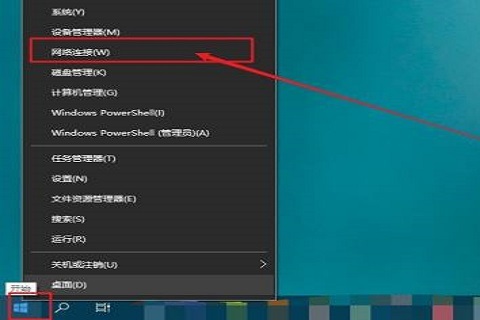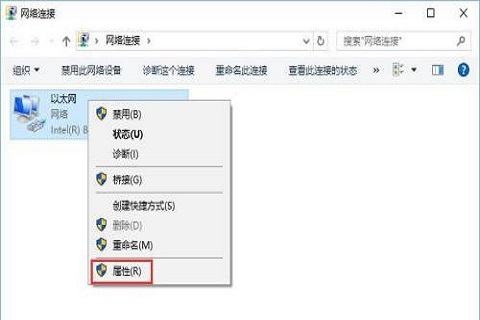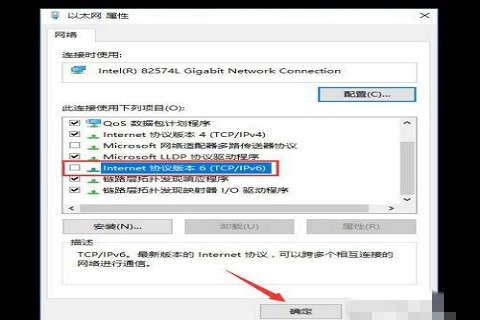Win10磁盘占用100%怎么办?有效清理Win10磁盘占用率方法
2022-07-27
电脑教程
来自:
未知
|
Win10磁盘占用100%怎么办?如果我们在Win10电脑上磁盘占用率出现过高的情况的话,电脑运行方面就会出现卡顿等现象,那么我们遇到这个问题,该如何解决呢?那么小编针对这个问题,给大家带来详细的解决方法,希望可以帮助到大家。 解决办法: 1、首先,在搜索框中输入“索引选项”,打开索引选项窗口; 2、然后,点击底部中间的“高级”按钮打开“高级选项”窗口,在“索引设置”里点击“重建”按钮就可以; 3、接着,按下“win+r”快捷键,打开运行输入“services.msc”,点击“确定”打开服务; 4、将“HomeGroup Listener”和“HomeGroup Provider”的启动类型,都设置为“禁用”; 5、在“开始”菜单单击右键选择“网络连接”; 6、在以太网单击右键选择“属性”; 7、在列表中找到“Internet协议版本6(TCP/IPv6)”,取消其复选框的勾,点击“确定”就可以了。 以上就是win10磁盘占用100%的详细内容,希望可以帮助到大家。 |